デフォルトでは、以下のようになっていると思います。
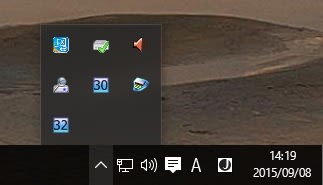
最初に、タスクバーの上で右クリックします。

「プロパティ」をクリック。

ここで、「通知領域」→「カスタマイズ」をクリックすると、以下のシステム設定画面になります。

更に「タスクバーに表示するアイコンを選択してください」をクリックすると以下になります。

デフォルトでは、一番上の「常にすべてのアイコンを通知領域に表示する」は「オフ」で、「ネットワーク」と「音量」のみ「オン」となってます。
この「常にすべてのアイコンを通知領域に表示する」を以下のように「オン」に変更すると、動作中のプログラムのアイコンがタスクバーに常に表示されるようになりました。

また、個々のプログラム毎に「オン」にすることもできますので、モニターしたいプログラムだけ常時表示することもできます。
表示されるアイコンが多過ぎると目障りですが、この程度の数(7ケ)であれば常時表示されていた方がむしろ使いやすいかな、と思います。
(あくまで個人的意見です)
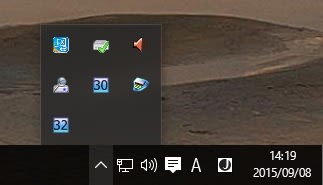
最初に、タスクバーの上で右クリックします。

「プロパティ」をクリック。

ここで、「通知領域」→「カスタマイズ」をクリックすると、以下のシステム設定画面になります。

更に「タスクバーに表示するアイコンを選択してください」をクリックすると以下になります。

デフォルトでは、一番上の「常にすべてのアイコンを通知領域に表示する」は「オフ」で、「ネットワーク」と「音量」のみ「オン」となってます。
この「常にすべてのアイコンを通知領域に表示する」を以下のように「オン」に変更すると、動作中のプログラムのアイコンがタスクバーに常に表示されるようになりました。

また、個々のプログラム毎に「オン」にすることもできますので、モニターしたいプログラムだけ常時表示することもできます。
表示されるアイコンが多過ぎると目障りですが、この程度の数(7ケ)であれば常時表示されていた方がむしろ使いやすいかな、と思います。
(あくまで個人的意見です)




























※コメント投稿者のブログIDはブログ作成者のみに通知されます